După efecte este un program foarte flexibil și, deși accentul său principal este pe afecțiuni și adăugând o producție video, poate fi folosit pentru a face o ediție, de asemenea. După efectele conțin numeroase instrumente care vă permit să faceți mai multe editări ale sarcinilor pe care nu le puteți aștepta și acum discutăm despre tăierea video și dacă o puteți face după efecte sau nu. Răspunsul în cele din urmă este că da, poate, dar este un pic mai mult pentru el că, mai târziu vom ajunge la acel moment, dar mai întâi, va arăta cât de ușor este să reduceți videoclipul prin programul Adobe.
1. Lansarea după efecte și importați videoclipul
Prima sarcină este de a deschide un nou proiect și de a încărca videoclipul pe acesta. În primul rând, în meniul principal este de a selecta noua compoziție.
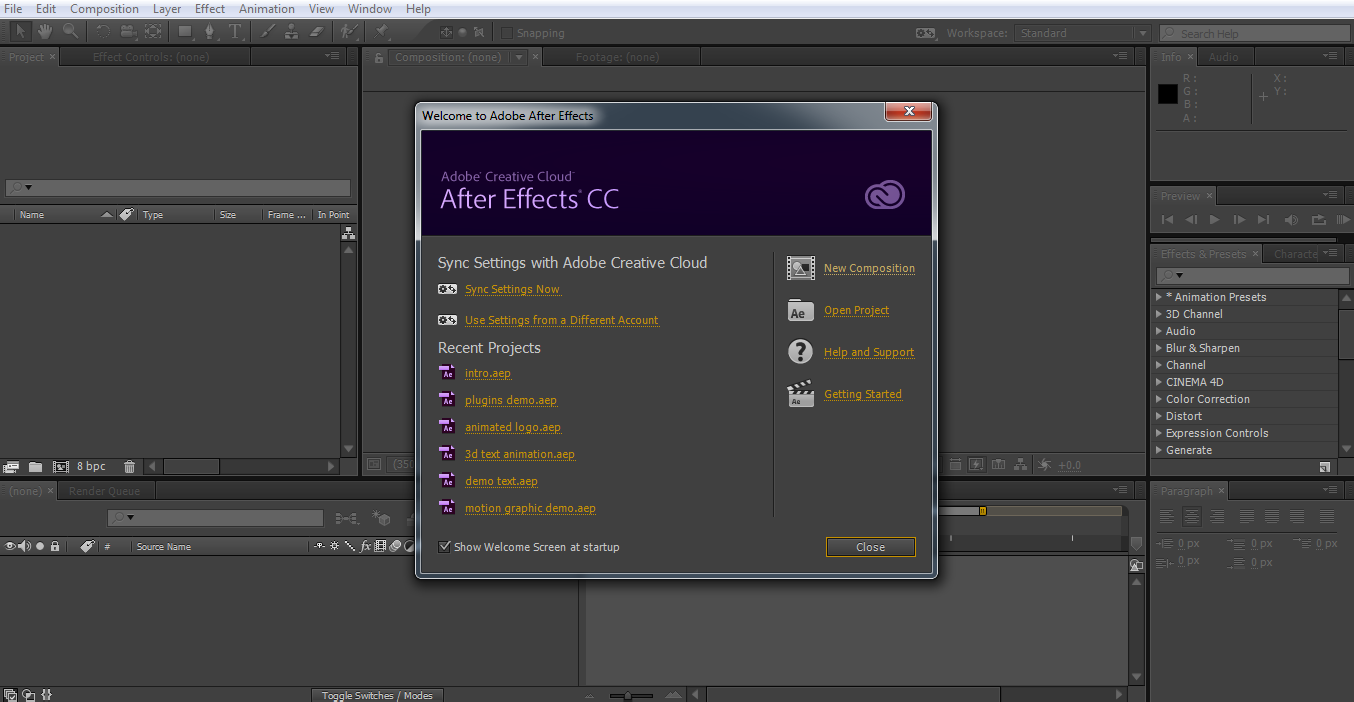
care apoi deschide meniul compoziției , alegeți rezoluția și așa mai departe pe care doriți și creați-vă compoziția.
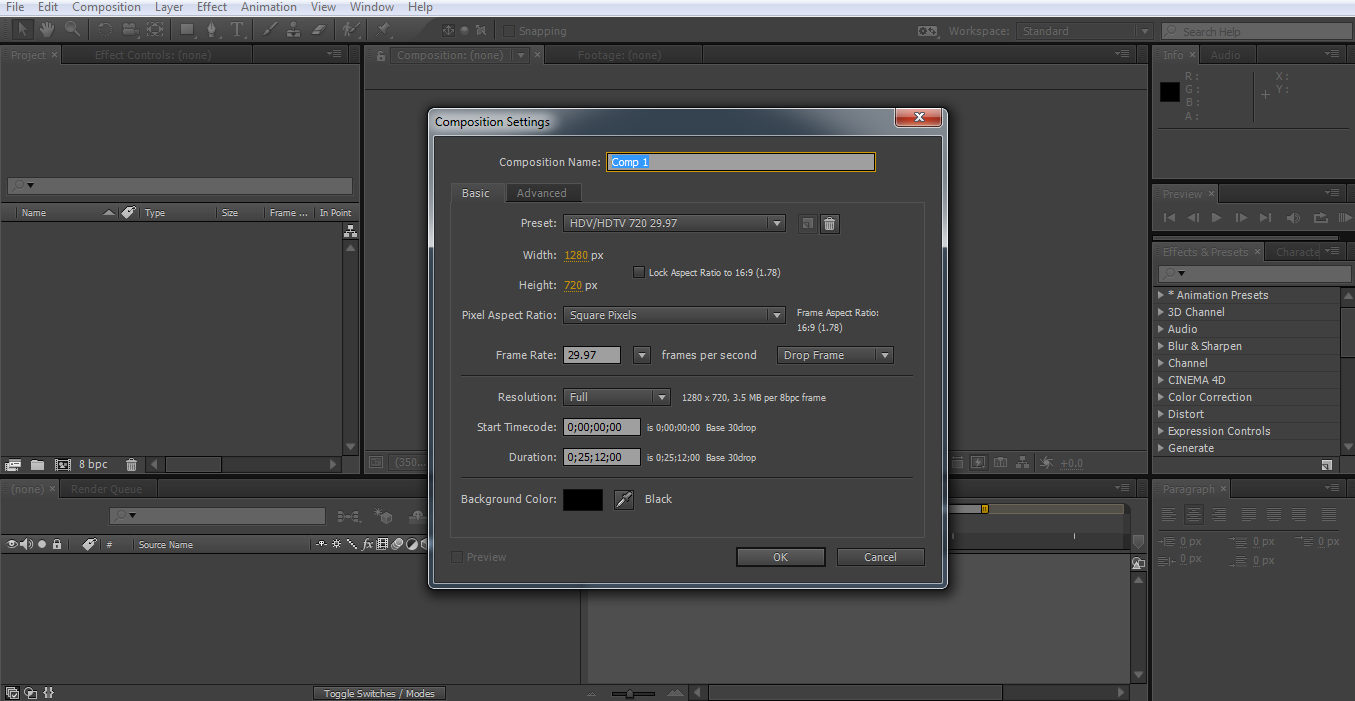
Acum sunteți gata să importați videoclipul .
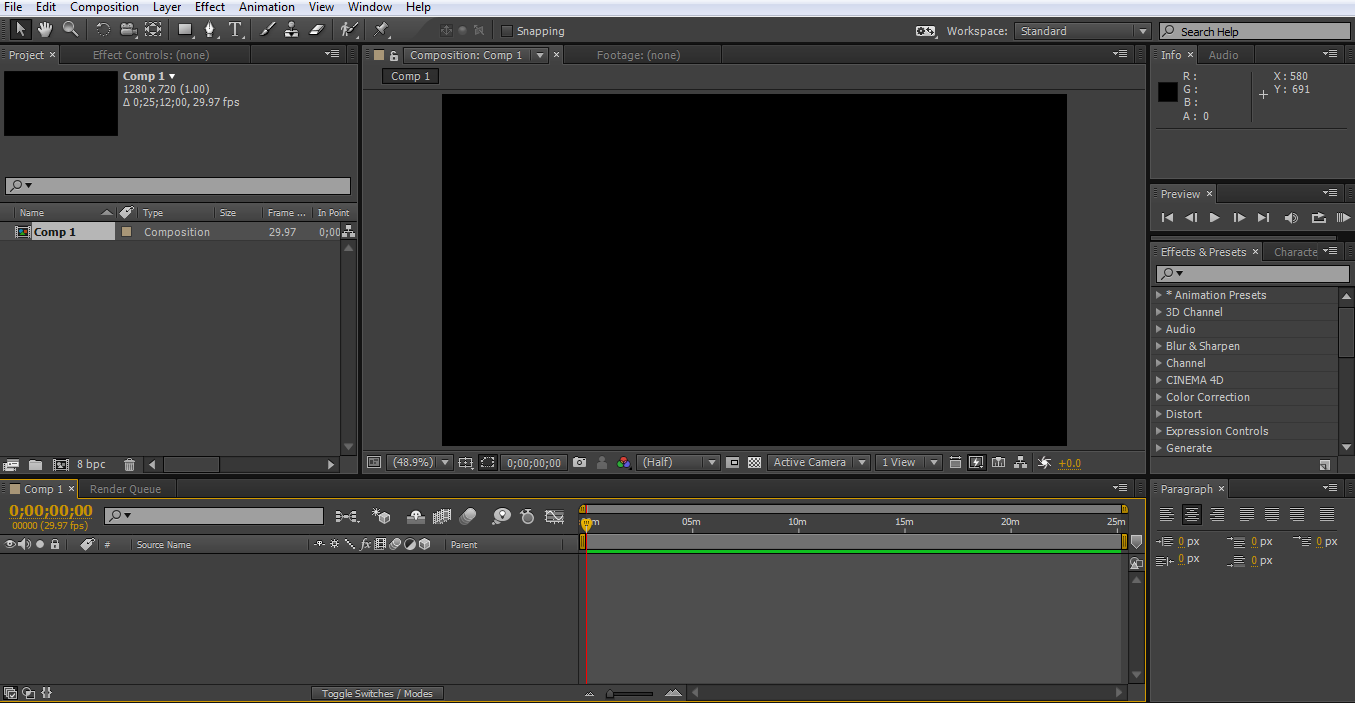
acest lucru este realizat prin meniul fișierului / Importați după cum vedem aici
odată Videoclipul, puteți trage pe cronologie după cum vedem următorul.

Aici clipul meu video este mult mai mic Și mai scurte decât compoziția mea, dar în scopul prezentului nu contează. Puteți utiliza acest efect, dar, ca și în cazul efectelor, puteți avea realetul real de rămas bun în jurul compoziției pe măsură ce jucați, un efect interesant de a trata.
2. Editați videoclipul
Pentru a face lucrurile clare, primul meu pas este să vă apropiați de cronologie, astfel încât să puteți vedea în mod clar începutul și sfârșitul piesei mele video.
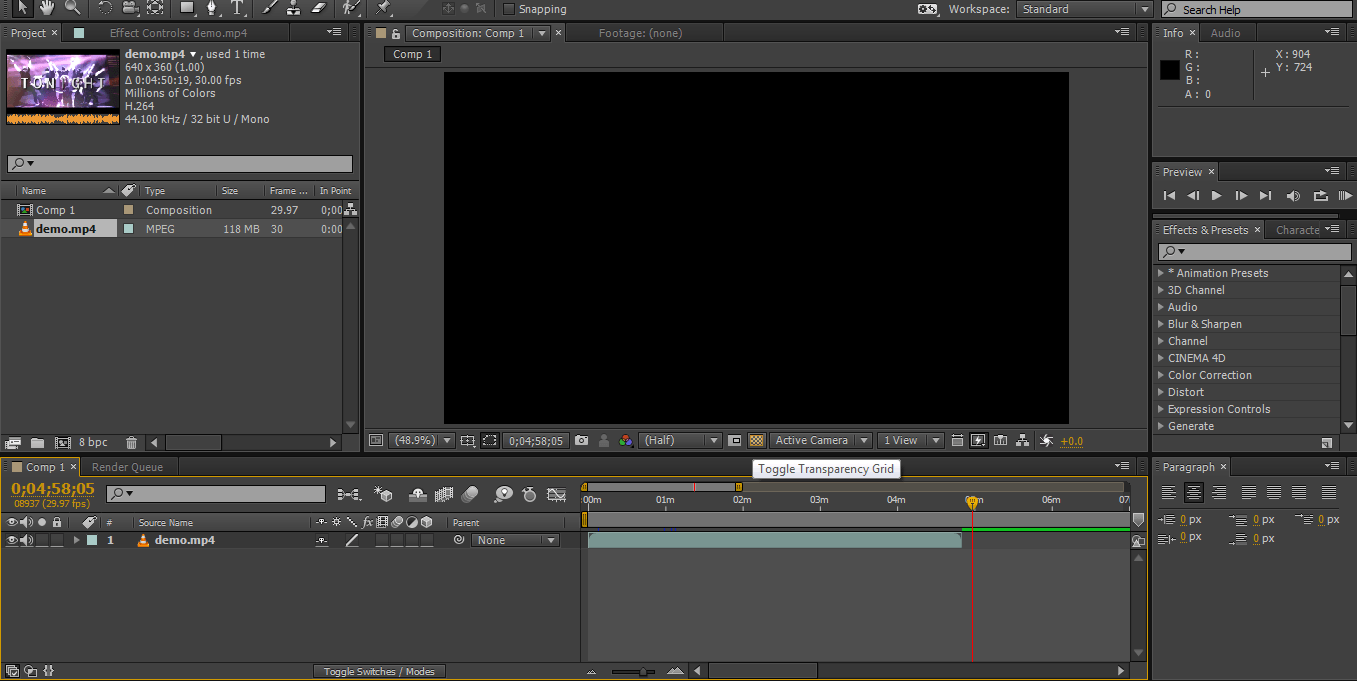
Acum pot începe tăierea piesei video pe piese Vreau. Acest lucru este foarte ușor, selectați pista video de pe cronologie, mutați ghidul la punctul exact de care doriți să tăiați piesa și apoi puteți utiliza editarea meniului Editare > strat divizat sau control de comandă rapidă + Shift + D.

de orice fel , acest lucru vă lasă cu jocul dvs. video și cea de-a doua parte este schimbată pe un strat separat prea mult, astfel încât să puteți adăuga efecte de tranziție și așa mai departe doriți.

Desigur, nu vă limitați la o tăietură, Puteți face cât doriți și puteți să le organizați din nou și așa mai departe dacă doriți.
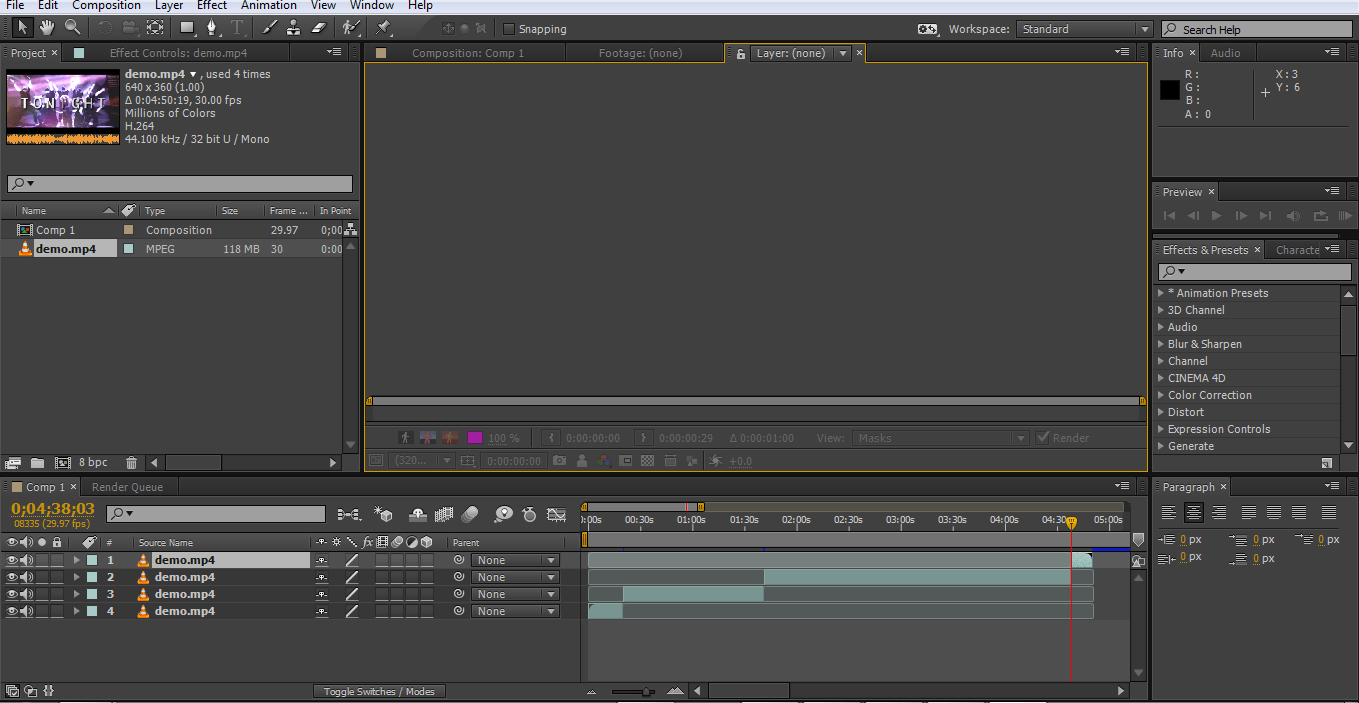
3. Alte instrumente
mai multe Avantaje în reducerea în acest fel, în care diferitele straturi permit efecte foarte complexe și de procesare pentru a deveni total independente în fiecare parte a videoclipului, poate fi ușor reordonat, deci fără probleme.
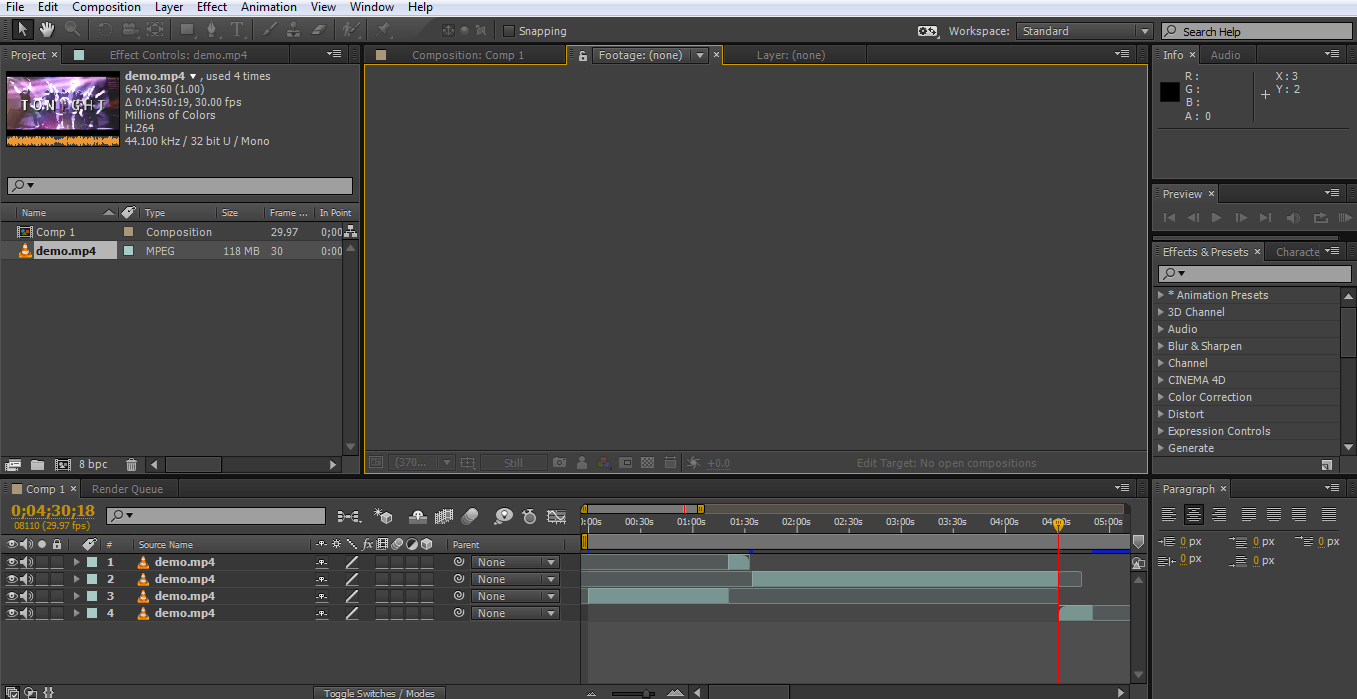
Cum putem vedea aici, videoclipul va fi jucat într-un ordinea complet diferită. Unul dintre lucrurile pe care le puteți face foarte ușor Odată ce ați adăugat acest lucru pentru a adăuga efecte de tranziție, pur și simplu evidențiați un punct din cronologia în care ar trebui să pornească tranziția și să alegeți una din meniul Efect.
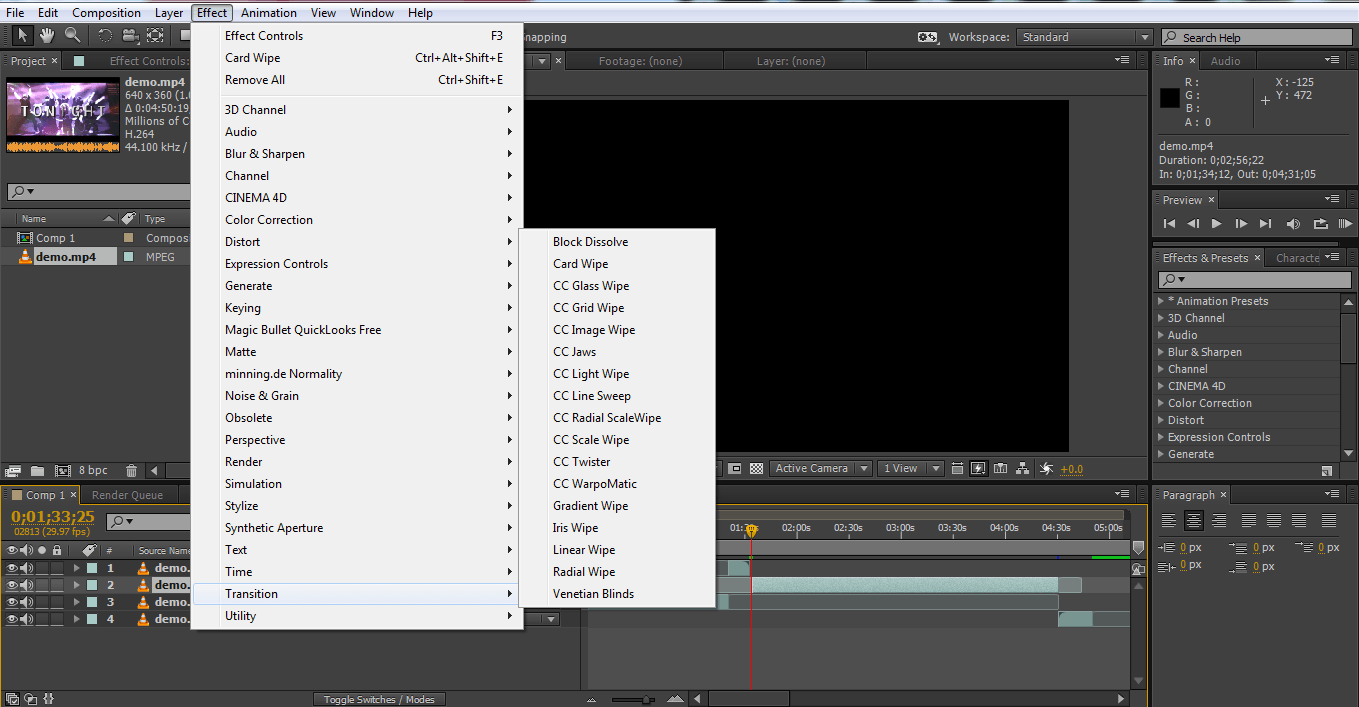
După adăugare Puteți seta ora și așa mai departe pentru a obține Efectul exact pe care îl doriți.

Desigur, puteți șterge clipurile pe care nu doriți să le faceți pur și simplu ștergeți stratul.
4. Exportați fișierul
odată ce sunteți fericit, atunci puteți exporta fișierul final din fișierul > Export meniu
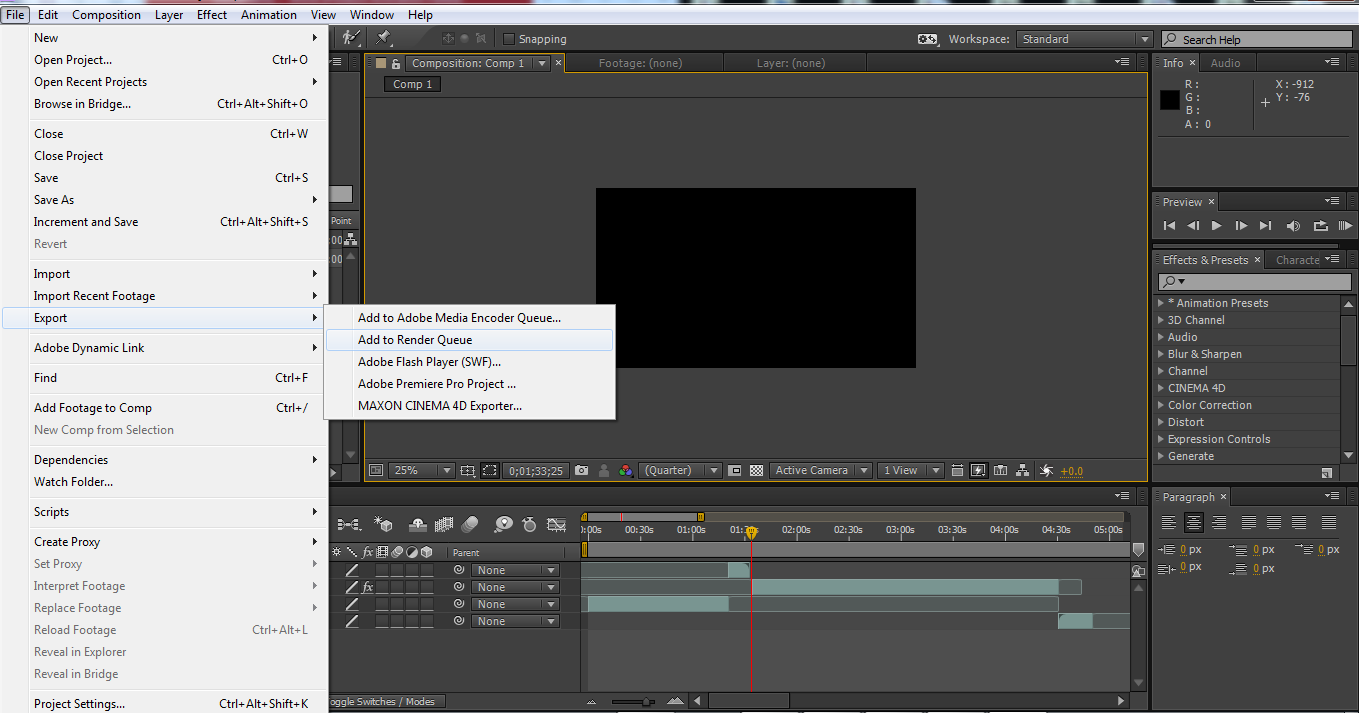
Selectați „Adăugați în Queue” prezintă meniul de redare care vă permite Alegeți configurația, numele fișierului și destinația ieșirii finale în timp ce aveți nevoie.
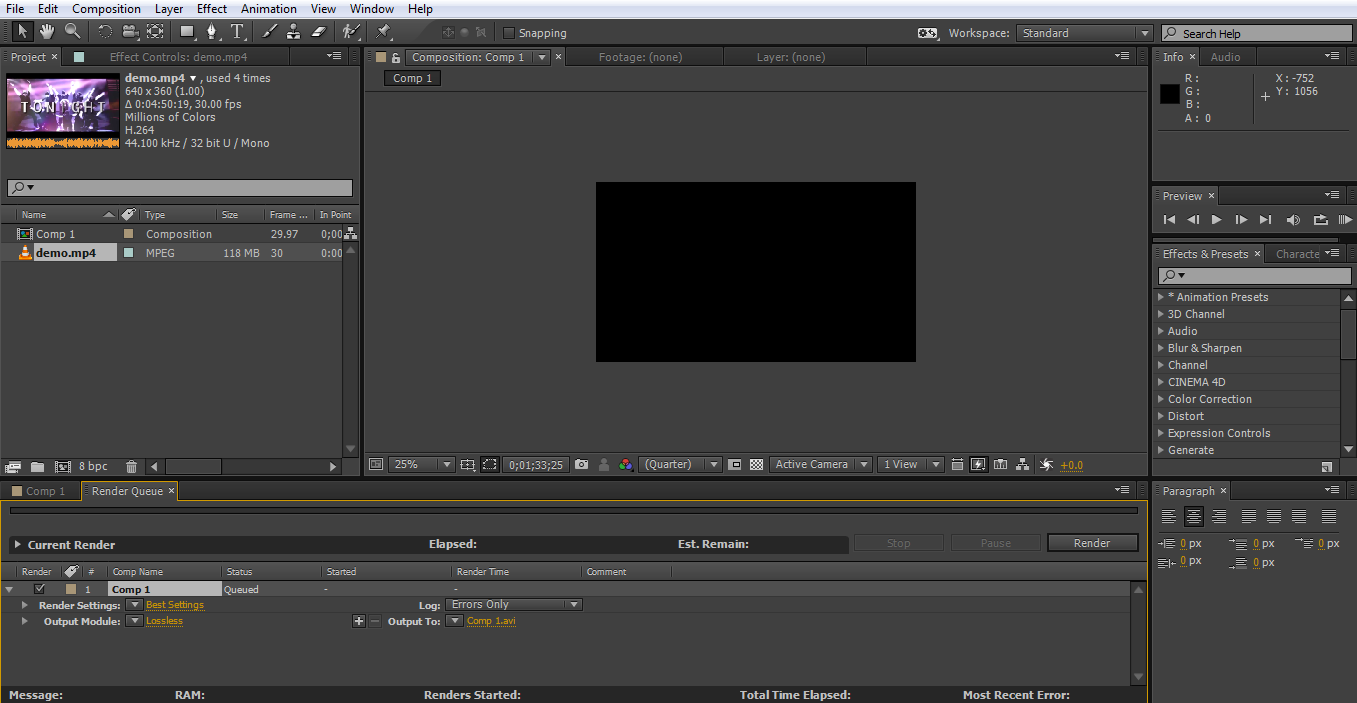
și este ușor de tăiat video cu Adobe după efecte.
Concluzie
După cum am arătat, nu este posibil numai, dar destul de ușor de tăiat video în Adobe după efecte și pentru anumite situații poate fi foarte benefică, cu toate acestea, software-ul nu este proiectat pentru acest tip de operațiune și există instrumente mai bune pentru a face acest lucru. Premiera Pro din Adobe oferă o gamă largă de braode pentru unelte de tăiere și tăiere și face o platformă mult mai bună pentru acest proces. De asemenea, există mulți editori video pe toate bugetele special concepute pentru a tăia și tăia video și poate prezenta o opțiune mai bună decât utilizarea după efecte pentru ao realiza.
Editarea video este o mulțime de zonă în care instrumentul potrivit pentru o muncă adecvată este rege și, în timp ce puteți face lucruri într-un alt mod, este mult mai ușor să mergeți la instrumentul corect de fiecare dată.
Adobe After Effects este un produs fantastic pentru a adăuga efecte și animații într-un proiect, poate cel mai bun de acest gen și, în timp ce acesta poate fi folosit pentru a reduce videoclipul, întrebarea ar trebui să fie mai mult doriți. Și răspunsul ar fi, în majoritatea cazurilor, nu.
Acesta este un tutorial de bază pe Adobe After Effects, programe de editare video profesională. Cu toate acestea, dacă editarea video este nouă pentru dvs., luați în considerare Wondershare Filmora (inițial Wondershare Video Editor). Este un instrument puternic, dar ușor de utilizat pentru utilizatorii care tocmai au început. Descărcați versiunea gratuită de încercare de mai jos.

